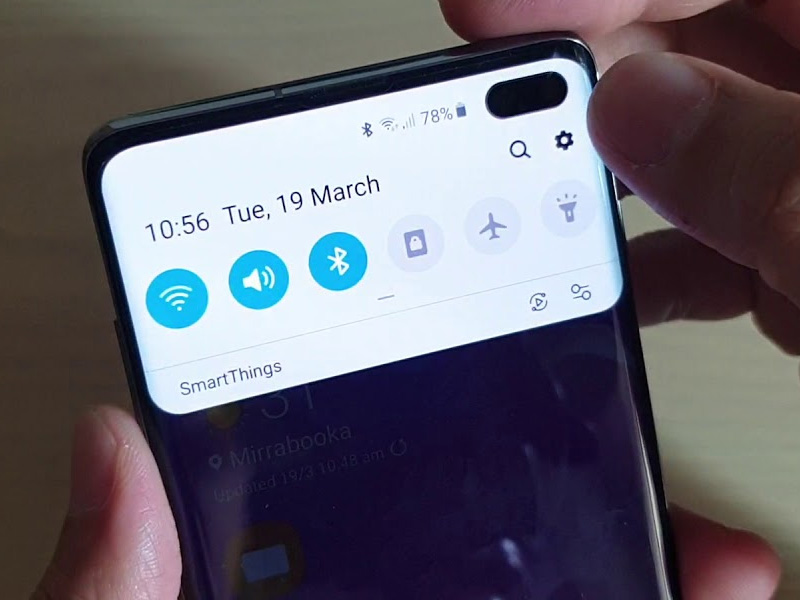Vấn đề khi lắp thẻ SIM vào điện thoại mà không có tín hiệu là một trở ngại phổ biến mà nhiều người dùng điện thoại thông minh đang phải đối mặt. Dù có SIM nhưng không có sóng không chỉ là một thách thức lớn, mà còn là nguồn cảm xúc không thoải mái cho người sử dụng. Techcare sẽ cùng bạn tìm hiểu nguyên nhân và giải pháp để xử lý sự cố này, giúp bạn khắc phục tình trạng điện thoại nhận sim nhưng không có sóng.

- Xác định nguyên nhân sự cố điện thoại nhận sim nhưng không có sóng
- Các nguyên nhân có thể dẫn đến việc điện thoại nhận sim nhưng không có sóng
- Các giải pháp để sửa lỗi điện thoại nhận sim nhưng không có sóng
- Giải pháp 1: Khởi động lại thiết bị của bạn
- Giải pháp 2: Chuyển đổi chế độ máy bay
- Giải pháp 3: Kiểm tra thẻ SIM
- Giải pháp 4: Chọn mạng di động tự động
- Giải pháp 5: Cập nhật phần mềm điện thoại
- Giải pháp 6: Đặt lại về Cài đặt gốc
- Giải pháp 7: Chuyển đổi vị trí bắt sóng
- Địa chỉ sửa chữa điện thoại nhận sim nhưng không có sóng
- Lời kết
Xác định nguyên nhân sự cố điện thoại nhận sim nhưng không có sóng
Trước khi xác định nguyên nhân sự cố, quan trọng nhất là kiểm tra SIM trên một thiết bị khác để đảm bảo SIM hoạt động đúng cách. Sử dụng điện thoại của người khác hoặc bất kỳ thiết bị di động nào khác trong gia đình để kiểm tra cuộc gọi và tin nhắn có được thực hiện mà không gặp vấn đề nào không.
Nếu SIM hoạt động đúng trên các thiết bị khác, và bạn có thể thực hiện cuộc gọi và gửi tin nhắn mà không gặp sự cố, thì vấn đề có thể nằm ở thiết bị bạn đang sử dụng. Ngược lại, nếu SIM không hoạt động trên các thiết bị khác, hãy kiểm tra kỹ thuật lắp đúng vị trí của SIM trên thiết bị của bạn.
Bước quan trọng này giúp xác định liệu vấn đề có phải do điện thoại hay không. Khi đã xác định được điện thoại là nguyên nhân, chúng ta có thể tiếp tục tìm kiếm vấn đề cụ thể và áp dụng các giải pháp phù hợp để khắc phục.
Tham khảo thêm: Sửa iPad Bắt Sóng Yếu
Các nguyên nhân có thể dẫn đến việc điện thoại nhận sim nhưng không có sóng
Sự cố điện thoại nhận SIM nhưng không có sóng có thể xuất phát từ nhiều nguyên nhân khác nhau. Dưới đây là một số nguyên nhân phổ biến:
- Thẻ SIM bị hỏng hoặc không tương thích: Đôi khi, thẻ SIM có thể bị hỏng hoặc không tương thích với điện thoại. Hãy thử cắm thẻ SIM vào một điện thoại khác để kiểm tra xem có sóng không.
- Lỗi kết nối mạng: Có thể xảy ra lỗi kết nối mạng hoặc hạ tần số mạng không tương thích với điện thoại. Điều này có thể xảy ra khi bạn chuyển từ một mạng di động sang mạng khác.

- Cài đặt mạng không đúng: Kiểm tra cài đặt mạng trên điện thoại để đảm bảo rằng bạn đang sử dụng cài đặt đúng cho nhà mạng của mình.
- Anten hoặc module sóng hỏng: Nếu anten hoặc module sóng trên điện thoại gặp sự cố, điện thoại có thể nhận SIM nhưng không có sóng.
- Lỗi phần mềm: Có thể có lỗi phần mềm trên điện thoại gây ra vấn đề này. Cập nhật phần mềm hoặc khôi phục cài đặt gốc có thể giúp giải quyết.
- Thiết lập sóng bị hạn chế: Kiểm tra trong cài đặt sóng xem có bất kỳ hạn chế nào đang được áp dụng không.
- Lỗi SIM tray hoặc khe cắm SIM: Nếu SIM tray hoặc khe cắm SIM trên điện thoại bị lỗi, có thể gây ra vấn đề không có sóng.
Các giải pháp để sửa lỗi điện thoại nhận sim nhưng không có sóng
Để khắc phục sự cố khi điện thoại nhận SIM nhưng không có sóng, bạn có thể thử những giải pháp sau:
Giải pháp 1: Khởi động lại thiết bị của bạn
Giải pháp hiệu quả và thuận tiện nhất cho vấn đề này là thực hiện việc khởi động lại thiết bị. Khi bạn khởi động lại, hệ thống sẽ được làm mới, giúp thiết bị tìm lại mạng. Mặc dù đây có thể chỉ là giải pháp tạm thời và vấn đề có thể tái phát sau đó. Nhưng đối với những người không thường xuyên gặp phải vấn đề này, việc khởi động lại thường là một giải pháp nhanh chóng và đơn giản.

Giải pháp 2: Chuyển đổi chế độ máy bay
Nhiều độc giả đã nhận thấy rằng đây là một giải pháp hữu ích và giúp giải quyết vấn đề một cách nhanh chóng. Để chuyển chế độ Máy bay, bạn chỉ cần kéo xuống thanh thông báo trên điện thoại và tìm biểu tượng của chế độ Máy bay.pháp hữu ích và giúp giải quyết vấn đề một cách nhanh chóng. Nhấn vào biểu tượng để bật chế độ và đợi khoảng 30 giây. Sau đó, nhấn vào biểu tượng một lần nữa để tắt chế độ. Khi điện thoại thoát khỏi chế độ Máy bay, nó sẽ thử tự tìm kiếm lại các mạng.
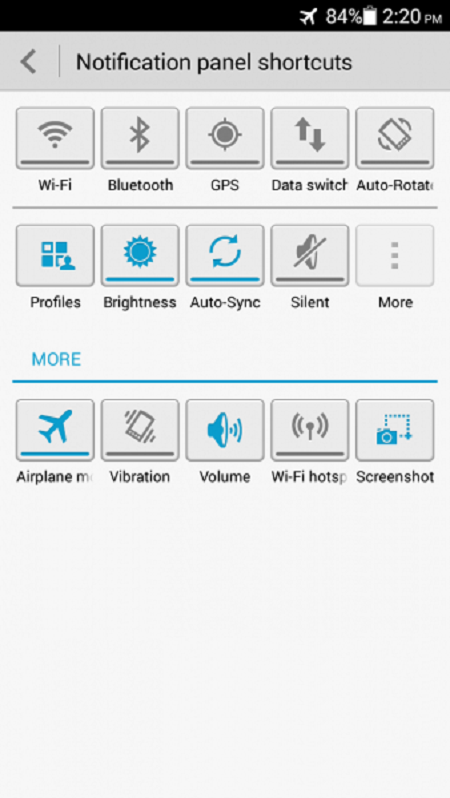
Tham khảo thêm: Khắc phục lỗi iPhone không nhận sim đang tìm kiếm đơn giản
Giải pháp 3: Kiểm tra thẻ SIM
Khi thẻ SIM không được lắp đúng cách, người dùng có thể gặp sự cố không có tín hiệu hoặc thông báo lỗi trên màn hình điện thoại. Để khắc phục vấn đề này, trước hết, tắt nguồn điện thoại và tháo thẻ SIM. Sau đó, lắp lại thẻ SIM đảm bảo rằng nó được cắm đúng cách. Nếu thấy thẻ SIM di chuyển trong khung kim loại, có thể làm mất kết nối và gây vấn đề về tín hiệu. Nếu thấy thẻ SIM di chuyển nhiều, bạn nên đưa điện thoại đến nhà sản xuất để kiểm tra hoặc đổi mới nếu điện thoại còn trong thời gian bảo hành. Một giải pháp khác là sử dụng một mảnh giấy để giữ thẻ SIM ở vị trí cố định.
Tham khảo thêm: Cài đặt kích sóng wifi Xiaomi cho Android
Giải pháp 4: Chọn mạng di động tự động
Tất cả các thiết bị chạy hệ điều hành Android đều có thể dễ dàng thực hiện giải pháp này. Thiết bị sẽ tự động chọn mạng di động, giúp bạn khắc phục vấn đề. Để thực hiện việc này, bạn có thể tuân thủ các bước sau:
- Mở menu Cài đặt trên thiết bị của bạn.
- Tìm và chọn tùy chọn 'Thêm mạng'.
- Chạm vào 'Mạng di động' trên màn hình tiếp theo.
- Chọn 'Nhà khai thác mạng' và chọn 'Tự động' từ màn hình tiếp theo.
- Thiết bị sẽ tự động tìm kiếm mạng và cố gắng kết nối sau khi xác định được mạng. Bước này sẽ giúp bạn giải quyết vấn đề tín hiệu mạng di động.
Tham khảo thêm: Khắc phục lỗi Samsung không bật được wifi nhanh chóng
Giải pháp 5: Cập nhật phần mềm điện thoại
Để đảm bảo thiết bị của bạn hoạt động chính xác, việc cập nhật phần mềm đều đặn là rất quan trọng. Bạn có thể thực hiện việc cập nhật phần mềm bằng cách tuân thủ các bước sau:
- Mở menu Cài đặt trên thiết bị của bạn.
- Cuộn xuống và tìm tùy chọn 'Giới thiệu về Thiết bị' hoặc 'Giới thiệu về điện thoại' (hoặc 'Giới thiệu về máy tính bảng'). Chạm vào nó.
- Chọn 'Kiểm tra các bản cập nhật' và nếu có bản cập nhật nào, tải xuống và cài đặt chúng.
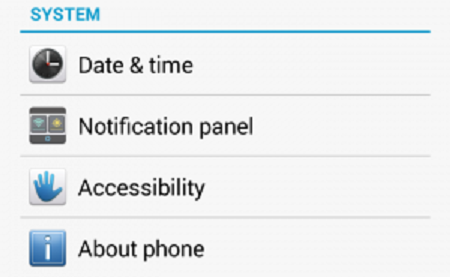
Khi phần mềm được cập nhật, thiết bị sẽ tự động khởi động lại và sau khi khởi động lại, nó sẽ thử kết nối với mạng khả dụng. Kiểm tra xem vấn đề đã được khắc phục chưa sau khi mạng được kết nối.
Giải pháp 6: Đặt lại về Cài đặt gốc
Nếu tất cả các giải pháp trước đó không khắc phục được vấn đề, bạn có thể thử đặt lại điện thoại về cài đặt gốc. Việc này sẽ đưa phần mềm của thiết bị trở về trạng thái tương tự như khi nó mới được mua. Tuy nhiên, lưu ý rằng quá trình này sẽ xóa toàn bộ dữ liệu và ứng dụng trên điện thoại. Vì vậy hãy đảm bảo bạn đã sao lưu mọi thông tin quan trọng trước khi thực hiện bước này.
Các thiết bị Android cũng cung cấp tùy chọn sao lưu thông qua menu Cài đặt. Nếu bạn muốn sử dụng tùy chọn này, bạn có thể thực hiện các bước sau:
- Mở menu Cài đặt trên thiết bị của bạn.
- Chọn 'Sao lưu và thiết lập lại.'
- Tùy chọn để tạo bản sao lưu có thể được kiểm tra hoặc bỏ chọn từ màn hình này.
- Dưới cùng, bạn sẽ thấy nút 'Factory Reset.' Chạm vào đó để đặt lại điện thoại về cài đặt gốc.
- Khi điện thoại đã được đặt lại về cài đặt gốc, nó sẽ tự động khởi động lại.
Sau đó, cho phép điện thoại kết nối với mạng và kiểm tra xem vấn đề đã được giải quyết chưa.
Giải pháp 7: Chuyển đổi vị trí bắt sóng
Thay đổi vị trí bắt sóng có thể giúp cải thiện tín hiệu điện thoại. Di chuyển đến khu vực có độ phủ sóng tốt hơn, đặc biệt là tránh xa những khu vực có nhiều người sử dụng mạng di động để tránh tình trạng cạnh tranh tín hiệu.
Địa chỉ sửa chữa điện thoại nhận sim nhưng không có sóng
Nếu bạn đã thử nhiều phương pháp mà vẫn không khắc phục được vấn đề, hãy đưa thiết bị điện thoại của bạn đến Techcare để nhận sự hỗ trợ và sửa chữa chuyên nghiệp. Hệ thống Techcare cam kết thực hiện sửa chữa với chất lượng đúng bệnh, giá cả hợp lý và đúng thời gian. Chúng tôi luôn nhiệt tình phục vụ tại Đà Nẵng. Mọi thông tin xin liên hệ Hotline: 0236.366.3333

Lời kết
Trên đây là một số giải pháp và cách kiểm tra khi bạn đối mặt với tình trạng điện thoại nhận sim nhưng không có sóng. Tuy nhiên, đôi khi vấn đề có thể phức tạp hơn và yêu cầu sự can thiệp chuyên sâu từ các chuyên gia. Nếu bạn đã thử nhiều cách mà vẫn gặp khó khăn, đừng ngần ngại đưa điện thoại của bạn đến các địa chỉ sửa chữa chuyên nghiệp như Techcare. Chúng tôi cam kết cung cấp dịch vụ sửa chữa hiệu quả, đồng thời giải đáp mọi thắc mắc của khách hàng về tình trạng điện thoại. Hãy để chúng tôi đồng hành cùng bạn trong việc khắc phục sự cố và đảm bảo thiết bị hoạt động trở lại đúng như ban đầu.